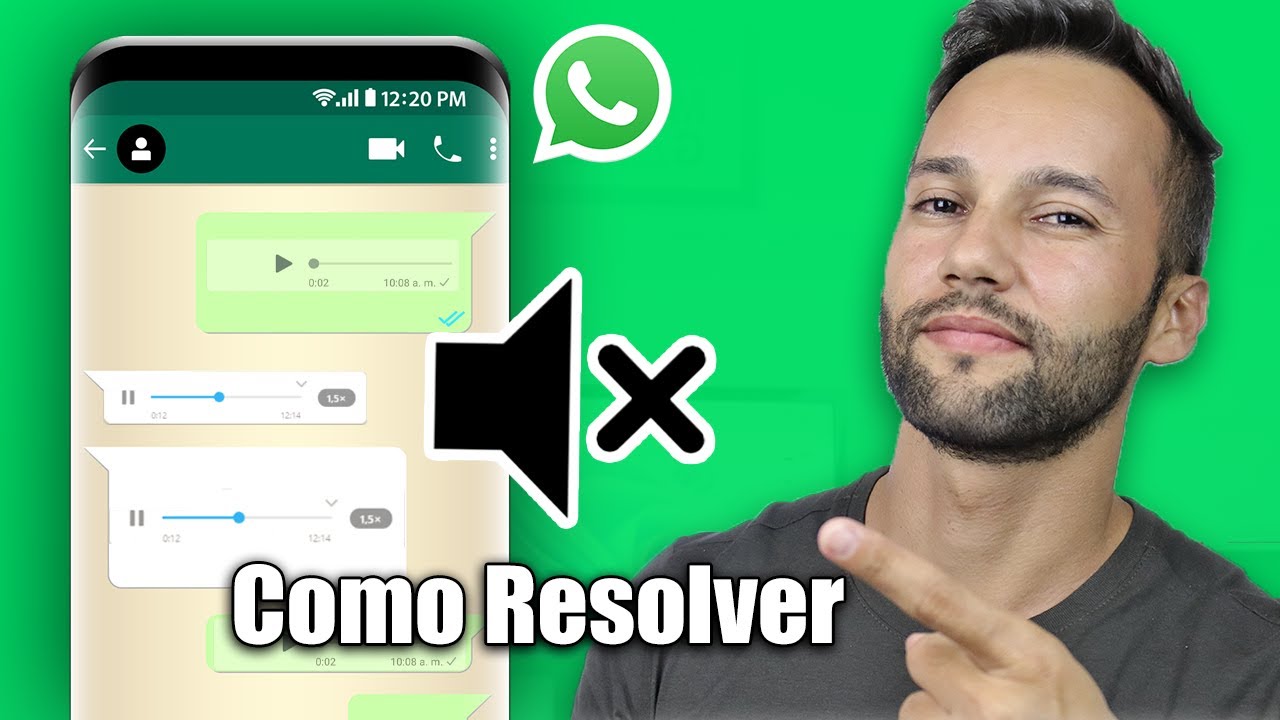Resolver o áudio do WhatsApp mudo em 3 minutos
Sem a perda de dados, iMyFone Fixppo ajudá-lo a resolver o problema do áudio do WhatsApp não funcionar e outros 150 problemas do iOS facilmente!
"Não consigo ouvir áudio no WhatsApp?" Isso causa muita frustração. WhatsApp é o principal aplicativo de comunicação, simplifica bastante a troca de mensagens e economiza tempo de comunicação.
Esse tipo de coisa pode ser causado por falhas de software ou hardware, como problemas no volume ou no sensor de tela, ou uma falha do próprio app. Logo a seguir mostramos o que fazer quando o áudio do WhatsApp não funciona. 11 soluções tão fáceis, venha para ver!

Catálogo [Esconder]
- 1. Verificações básicas quando o WhatsApp não sai áudio [Baixa taxa de sucesso]
- 1.1. Verifique as permissões do WhatsApp
- 1.2. Verifique o sensor da tela
- 1.3. Aumente o volume
- 1.4. Verifique o armazenamento
- 1.5. Limpe o cache (apenas para Android)
- 1.6. Verifique se há conexão via Bluetooth
- 1.7. Desative os aplicativos de gravação
- 2. Como corrigir o problema de áudio do WhatsApp não funcionar [Alta taxa de sucesso]
Verificações básicas quando o WhatsApp não sai áudio
A primeira coisa que precisamos de fazer é conhecer porque o áudio do WhatsApp não funciona. Mas, se você quer corrigir o problema de não sair aúdio no WhatsApp rapidamente e usar seu app normalmente, pode ir diretamente para o método 1 da segunda parte.
1 Verifique as permissões do WhatsApp
Se o áudio do WhatsApp não sair no alto falante, a primeira coisa que deve fazer é checar as permissões de acesso à câmera e ao microfone do aplicativo. Para fazer isso, siga os passos abaixo:
1. Para Android
Passo 1. Vá até Configurar > Aplicativos > Gerenciar apps (o caminho específico pode variar dependendo da versão do seu Android).
Passo 2. Encontre o WhatsApp, toque nele para acessar os detalhes e selecione “Permissões do app”.
Passo 3. Verifique se as permissões de acesso à Câmera e ao Microfone estão habilitadas. Caso não, procure a permissão na lista e toque nela para ativar.
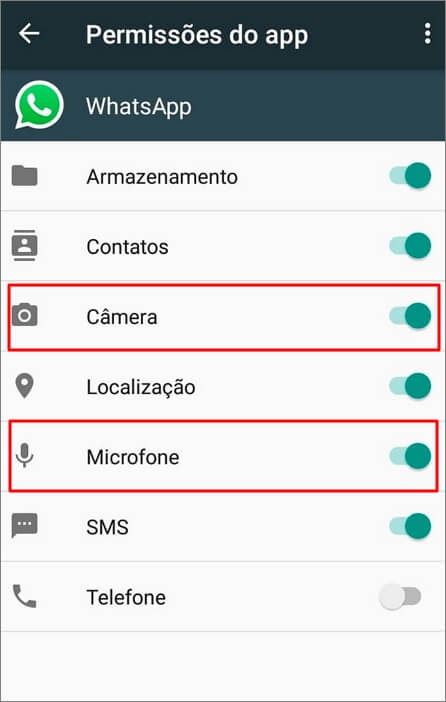
2. Para iPhone
Passo 1. Vá até Ajustes > Privacidade > Microfone.
Passo 2. Localize o WhatsApp e toque nele para acessar os detalhes.
Passo 3. Verifique se as opções Microfone e Câmera estão ativadas (se estiverem, elas estarão verdes). Caso não, toque no botão para ativar a permissão.
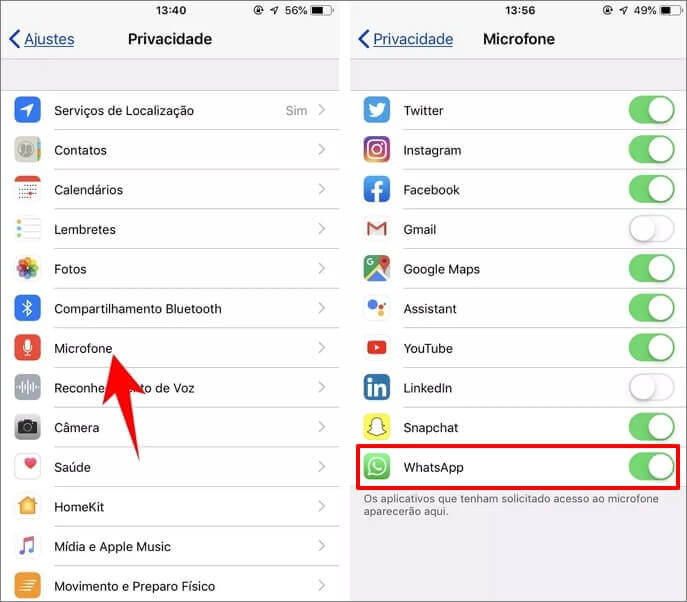
2 Verifique o sensor da tela
O áudio do WhatsApp não está funcionando por causa do problema com o sensor de proximidade do celular. No caso, quando trazemos o celular até a orelha, a tela apaga e o áudio do WhatsApp é reproduzido em um volume mais baixo através do alto-falante. Quando você escuta o áudio com o celular longe da orelha, é a causa desse problema.
Sendo assim, como fazer o áudio do WhatsApp voltar a funcionar? Se o seu celular está com alguma película protetora cobrindo o sensor de proximidade, issos pode estar afetando o funcionamento. Portanto, remova a película e limpe a superfície do sensor para ver se resolver o problema com o áudio.

3 Aumente o volume
Se o WhatsApp não reproduzir áudio pelo alto falante, dê uma olhada no volume de mídia do alto-falante principal do seu celular. Tanto em celular Android, quanto em iPhone, a maneira mais fácil é apertando os botões de volume enquanto o áudio está sendo reproduzido.
Ou acesse Ajustes > Sons (ou Ajustes > Som e Tato) e arraste o controle deslizante "Toque e Alertas" algumas vezes. Se seu iPhone não sair som no WhatsApp ou o botão do alto-falante não estiver indisponível, precisa consertar seu alto-falante.
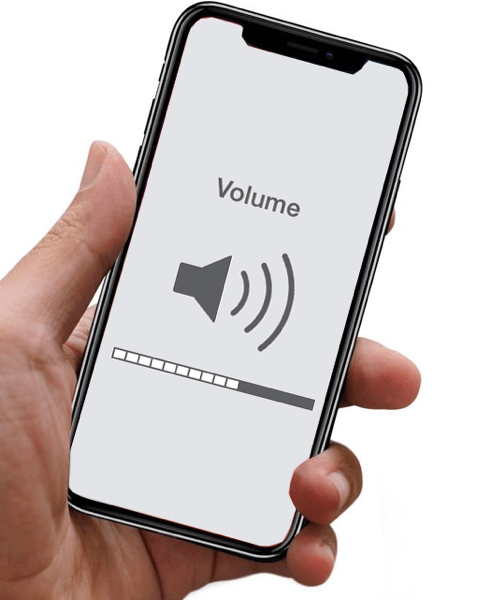
4 Verifique o armazenamento
Outra possível causa para você não consegue ouvir áudio no WhatsApp no iPhone e Android pode ser o armazenamento disponível no seu celular. Nesse caso, se ele estiver sem espaço, o aplicativo não conseguirá baixar os arquivos de áudio para reproduzi-los. Para verificar isso faça o seguinte:
1. Para Android
Passo 1. Vá até Configurar > Sobre o Celular > Armazenamento (em versões mais antigas do Android, você terá que ir até Configurar > Armazenamento).
Passo 2. Verifique o espaço disponível.
Passo 3. Se necessário, apague alguns arquivos ou apps para liberar mais espaço.
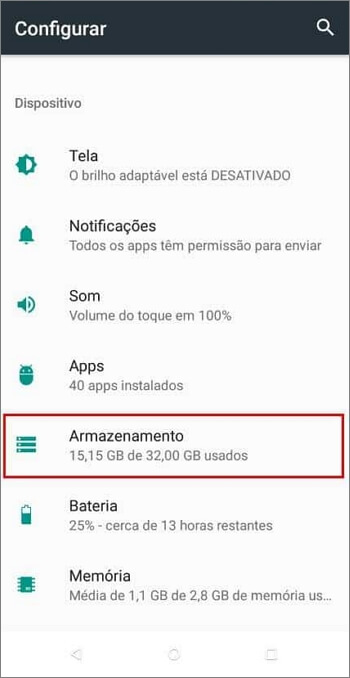
2. Para iPhone
Passo 1. Vá até Ajustes > Armazenamento do iPhone
Passo 2. Verifique o status do armazenamento do seu dispositivo.
Passo 3. Se necessário, você pode liberar mais espaço desinstalando alguns aplicativos ou otimizando o espaço utilizado por transferir suas fotos para o iCloud.
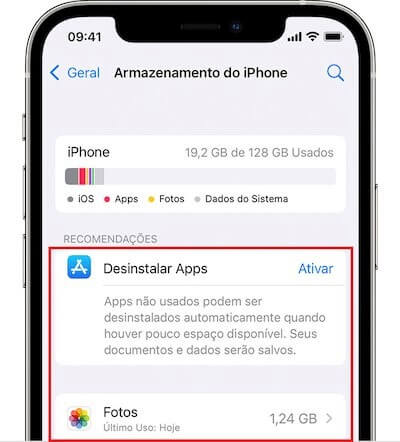
5 Limpe o cache (apenas para Android)
Em alguns casos, quando o áudio do WhatsApp parou de funcionar, isso pode ser resolvido limpando o cache. Esse é um espaço exclusivo do Android onde os aplicativos armazenam os arquivos temporários para acelerar operações. Ou seja, limpar o cache não apagará nenhum dos seus dados.
Passo 1. Vá até Configurar > Gerenciar apps.
Passo 2. Encontre o WhatsApp e toque nele para acessar os detalhes.
Passo 3. Toque em “Armazenamento” e selecione “LIMPAR CACHE”.
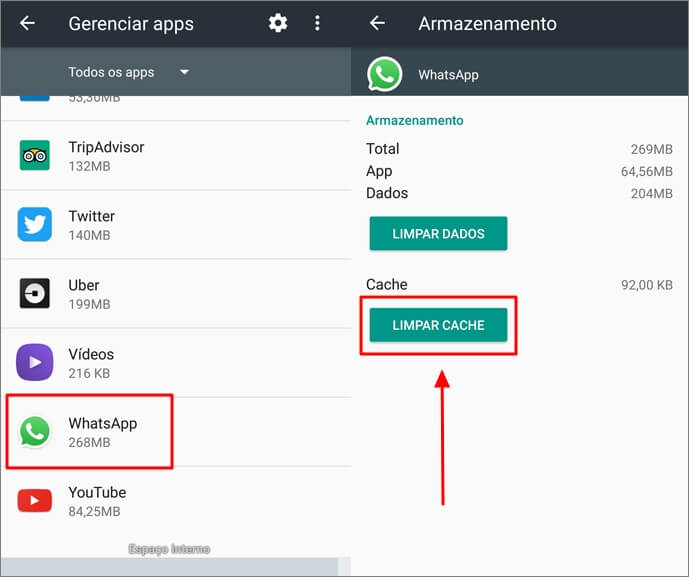
6 Verifique se há conexão via Bluetooth
É possível que o áudio ou vídeo estejam sendo reproduzidos via Bluetooth, assim o áudio fica mudo no WhatsApp pelo fone de ouvido ou microfone. Vá ao Centro de Controle ou abra o APP Ajustes para desligar o Bluetooth e os dispositivos conectados.

7 Desative os aplicativos de gravação
Por que não consigo ouvir o áudio do WhatsApp? Isso está acontecendo porque o WhatsApp não permite que você grave áudios quando está com um aplicativo de gravação de chamadas (ou de tela) ativo. Para gravar áudios no WhatsApp, você precisa primeiro desativar ou desinstalar esse app.
1. Para Android
Passo 1. Localize o aplicativo de gravação indo até Configurar > Gerenciar apps.
Passo 2. Vá até os detalhes do app e toque em Parar ou Desinstalar.
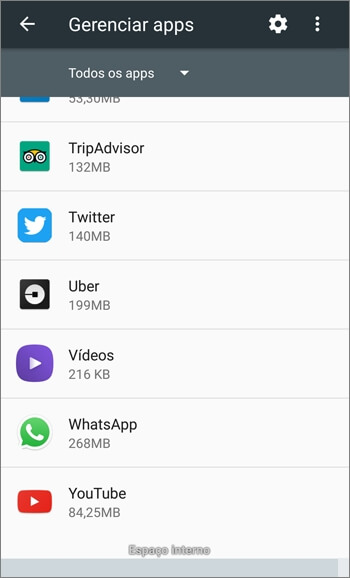
2. Para iPhone
Passo 1. Vá até Ajustes > Geral > Atualização em 2º Plano.
Passo 2. Localize o app de gravação e desative a “Atualização em 2º Plano”.
Passo 3. Volte para a tela principal e force a fechada do aplicativo.
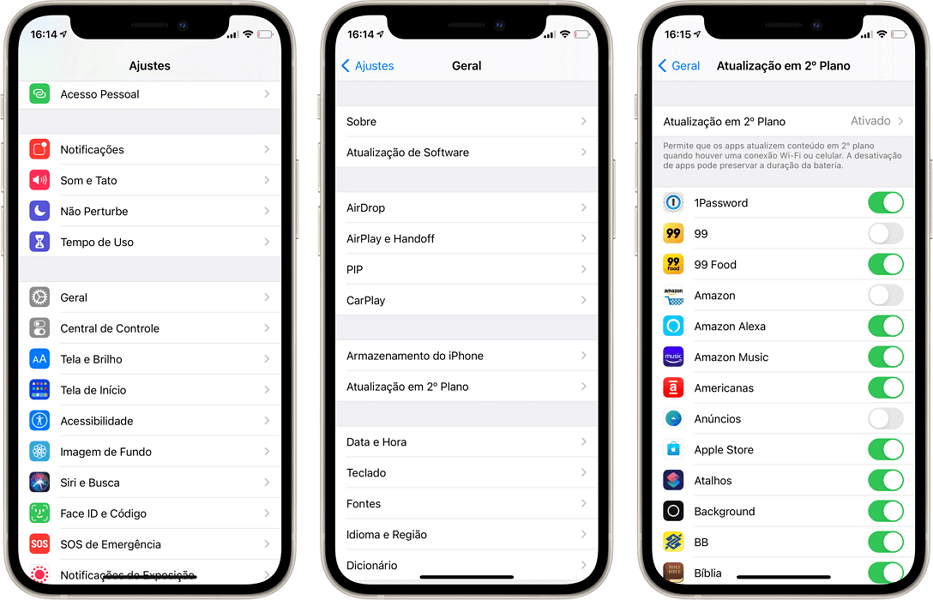
Como corrigir o problema de áudio do WhatsApp não funcionar
Depois de verificar todas as coisas que vimos na parte anterior, é hora de dar uma olhada em alguns métodos mais específicos para resolver o problema com WhatsApp não reproduzir áudio.
Assista ao vídeo abaixo para corrigir o áudio do WhatsApp não funcionar passo a passo.
1 Repare o problema de áudio do WhatsApp com um clique
Se seu iPhone não sair som no WhatsApp após atualização, como a atualização paraiOS 18/iOS 26. É possível existir aluns erros no sistema iOS que impedem o uso normal do áudio do WhatsApp.
É recomendável altamente o iMyFone Fixppo, uma ferramenta de reparo acessível para dispositivo iOS. Sem sair de casa, ele corrige os problemas de áudio do WhatsApp em 3 minutos. Todo o processo de reparo será concluído automaticamente e sem perder dados!
5 razões para escolher Fixppo:
- Consertar o áudio do WhatsApp mudo com um clique, não necessita suporte tecnológico.
- Fácil de usar e custo de reparo baixo.
- Reparo seguro, 100% de proteção do seu dispositivo e informações.
- Reparo super poderoso, resolve facilmente mais de 150 problemas do iOS, como, iPhone não sai som no alto-falante, iPhone não faz ligação, Instagram se som, etc.
- Suporte para todos os dispositivos e versõs do iOS, inclusive iPhone 15/iPhone 16 e iOS 18/iOS 26.
Passo a passo para consertar o problema do WhatsApp sem som no iPhone:
Passo 1. Baixe grátis e instale o iMyFone Fixppo no seu computador ou celular.
Passo 2. Assim que a instalação terminar, abra o Fixppo e selecione o “Modo Padrão”.

Passo 3. Conecte o iPhone ao seu computador ou Mac via USB e clique em “Próximo”. Se seu dispositivo não foi reconhecido, coloque ele no Modo de Recuperação ou no Modo DFU.

Passo 4. Baixe o firmware mais recente seu iPhone. Verifique a versão do seu dispositivo, selecione o firmware correspondente e clique em “Download”.

Passo 5. Clique em “Começar” para que o Fixppo repare seu celular mantendo todos os seus dados intactos. Após uns minutos, o erro do áudio do WhatsApp não funcionar será corrigido com sucesso!
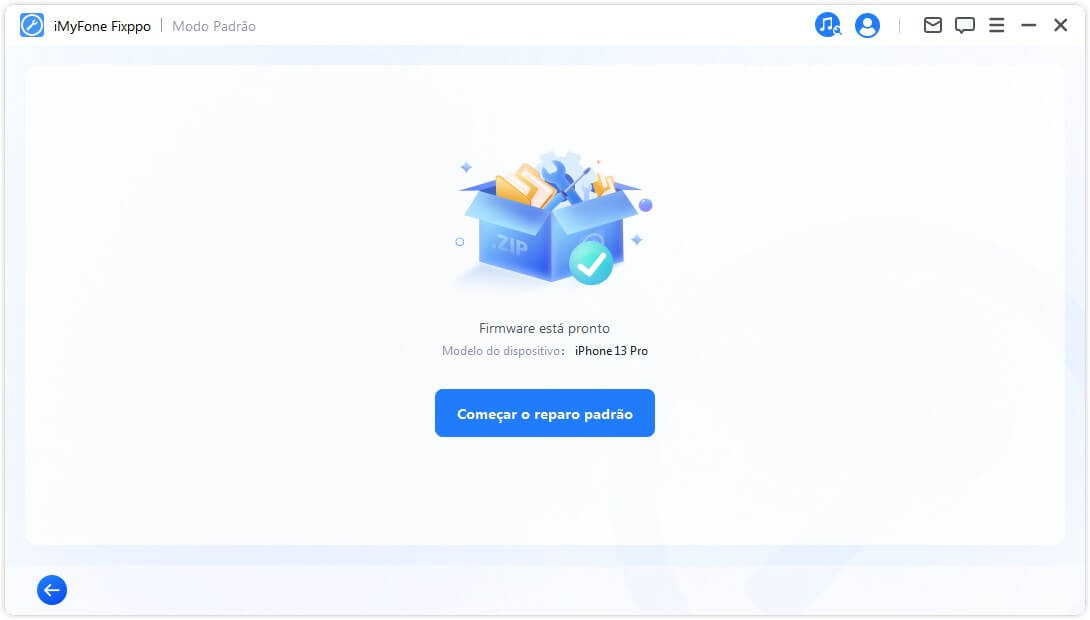
2 Reinicie seu celular
A outra coisa que você deve fazer quando áudio do WhatsApp não sai som no iPhone e Android é reiniciar o dispositivo. Isso reiniciará todos os processos do seu aparelho e pode resolver o problema rapidamente.
1. Reiniciar Android
Passo 1. Segure o botão de Ligar/Desligar por alguns segundos.
Passo 2. Quando aparecer um menu na tela, toque em “Reiniciar”.
Passo 3. O celular e todos os seus processos serão reiniciados.
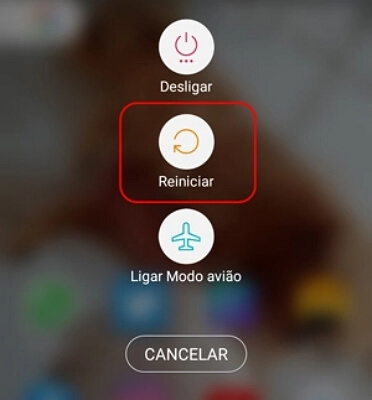
2. Reiniciar iPhone
Passo 1. Segure o botão lateral do iPhone e um dos botões de volume até um controle deslizante aparecer na tela (em dispositivos anteriores ao iPhone X, você só precisa de segurar o botão lateral ou superior).
Passo 2. Arraste o controle deslizante e deixe o iPhone desligar (espere aproximadamente 30 segundos).
Passo 3. Por fim, ligue o dispositivo novamente pressionando o botão lateral (ou superior) até o logo da Apple aparecer na tela.
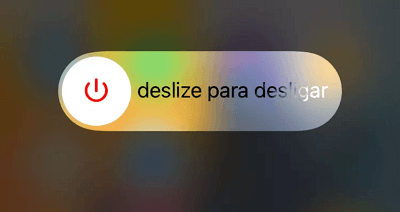
3 Redefina as configurações de rede
Se seu celular ainda não sair áudio no WhatsApp, outra possível solução é redefinir as configurações de rede, removendo conexões Wi-Fi, ajustes, dispositivos conectados, etc. Isso pode resolver o problema, porém, você precisa de reinserir senhas e reconfigurar eles.
1. Para Android
Passo 1. Vá até Configurar > Sistema > Redefinir.
Passo 2. Selecione a opção “Redefinir configurações de rede” e redefina Wi-Fi, rede móvel e Bluetooth.
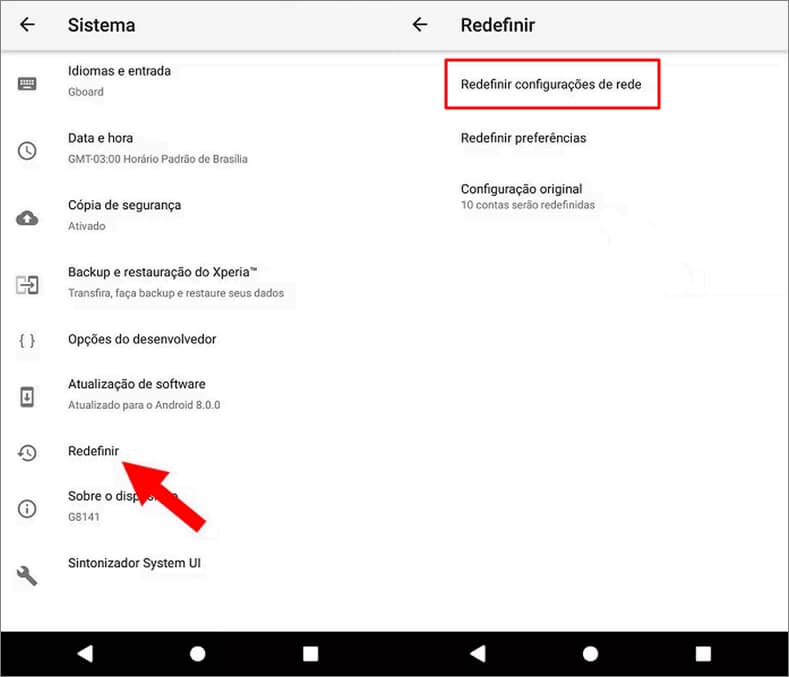
2. Para iPhone
Passo 1. Em seu dispositivo, vá até Ajustes > Geral > Transferir ou Redefinir o iPhone > Redefinir.
Passo 2. Selecione “Redefinir Ajustes de Rede” e confirme.
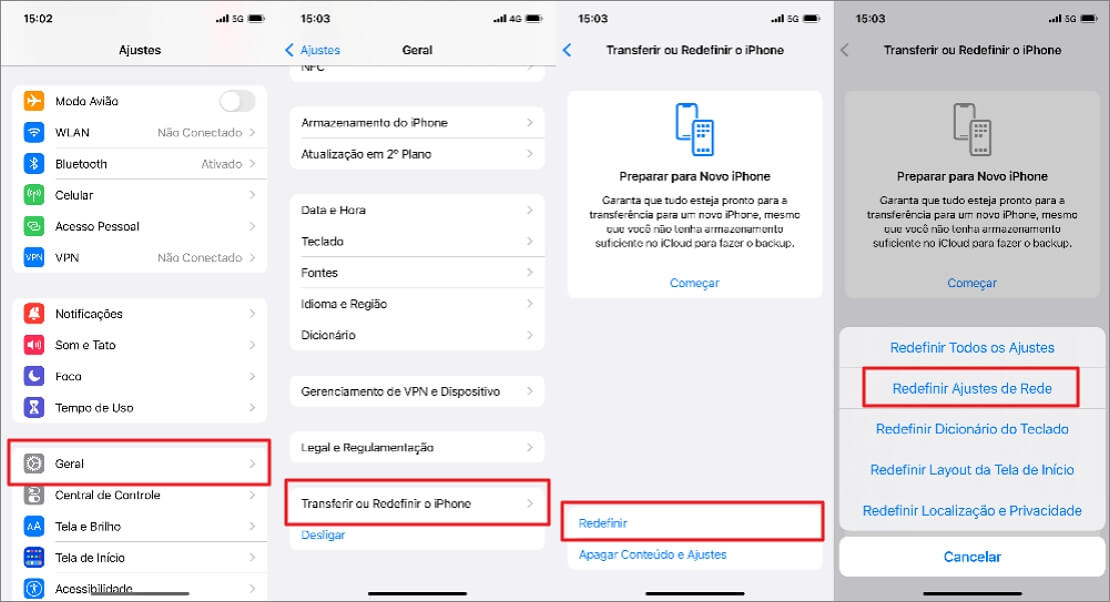
4 Atualize ou reinstale o WhatsApp
O processo é bem simples aqui: se o áudio do WhatsApp não sair pelo alto falante e as soluções anteriores não deram resultado, tente atualizar o aplicativo ou então remover e depois reinstalar.
Passo 1. Vá até a Play Store ou App Store.
Passo 2. Use a barra de pesquisa para encontrar o WhatsApp.
Passo 3. Selecione o app, toque em “Atualizar” e espere o processo terminar.
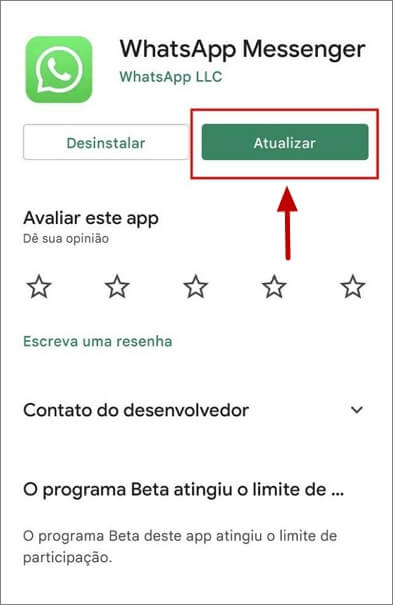
Nota:
Se não houver nenhuma atualização disponível, você pode remover app da tela principal e depois reinstalar o aplicativo por Play Store ou App Store.
Conclusão
O que fazer quando não consigo ouvir áudio no WhatsApp? Nesse artigo, apresentamos um guia mais completo sobre as possíveis causas para o problema de áudio do WhatsApp mudo, coisas importantes que precisam de verificar e os métodos para resolver esse problema rapidamente. Também vimos como usar o iMyFone Fixppo para corrigir qualquer problema do sistema iOS e salvar seus dados seguramente. Então, venha para tentar essa ferramenta maravilhosa!